国旅手游网提供好玩的手机游戏和手机必备软件下载,每天推荐精品安卓手游和最新应用软件app,并整理了热门游戏攻略、软件教程、资讯等内容。欢迎收藏
网友默然提问:axure图表怎么做
小编今天讲解Axure绘制柱状图图形的操作步骤,接下来就一起学习Axure绘制柱状图图形的操作方法吧,希望能够帮助到大家。
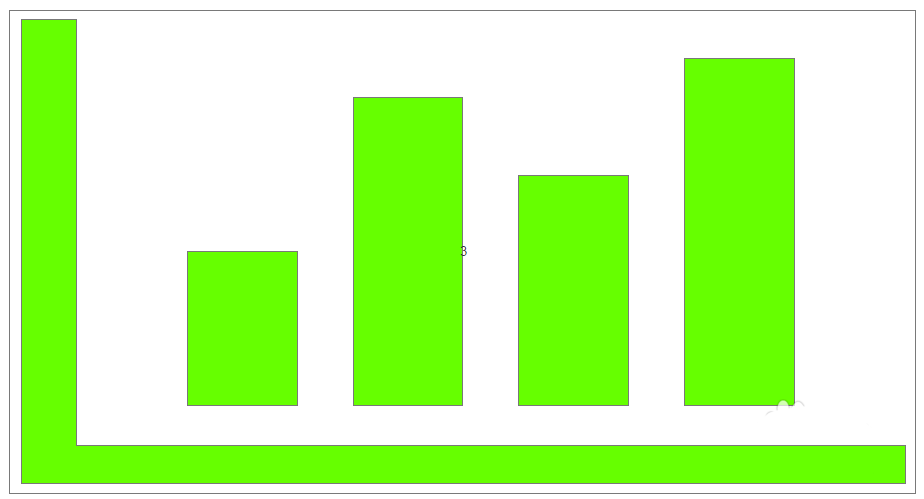
1、双击RP Axure快捷方式或在开始位置找到RP Axure双击打开,打开软件,默认显示为一个空白页面,如下图所示:
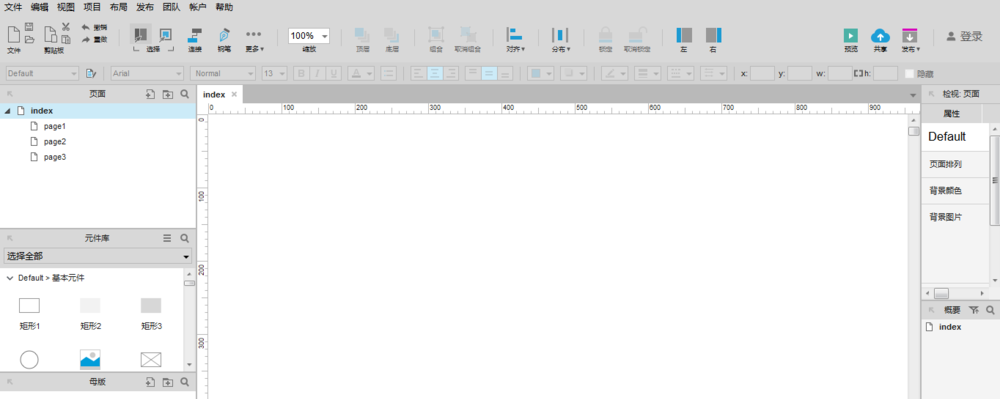
2、在左侧“基本元件”里找到矩形,拖曳一个到编辑区域,设置宽度和高度,调整矩形框的位置,如下图所示:
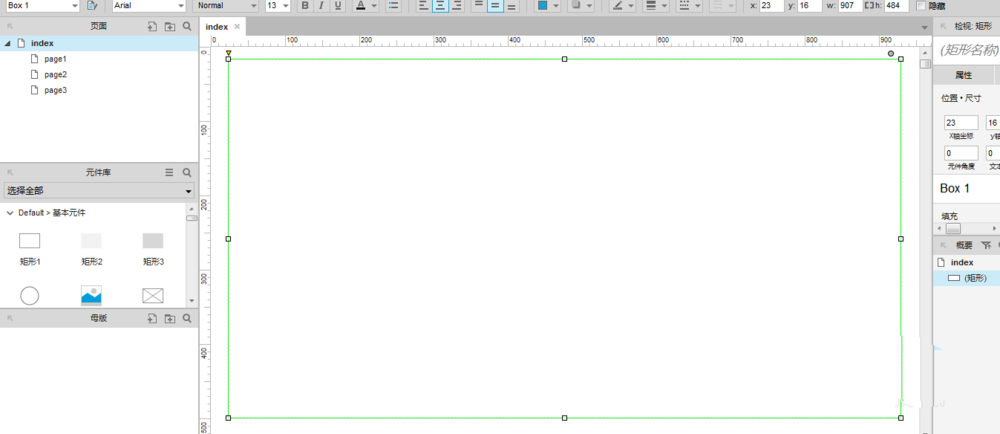
3、在元件库“Icons”找到“Bar Chart”,拖一个到矩形框中,并合理调整宽度和高度,默认是黑色,如下图所示:
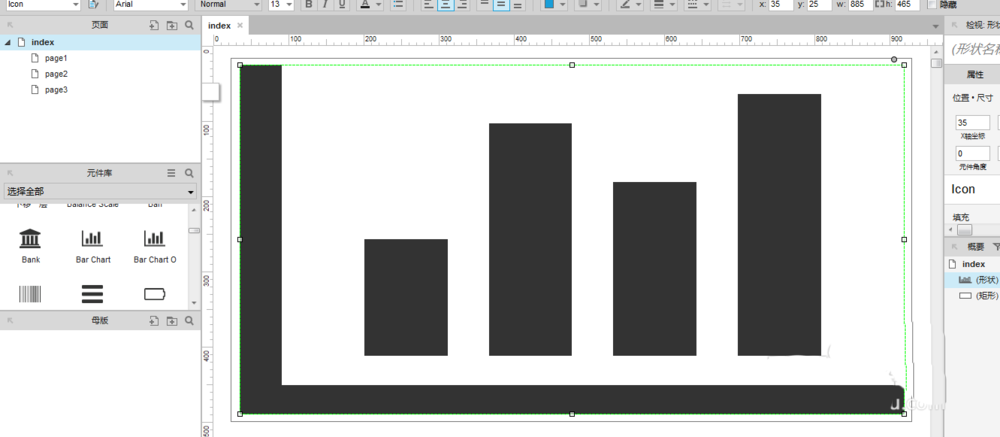
4、选中柱状图,将图形填充色设置为绿色,修改字体大小,如下图所示:
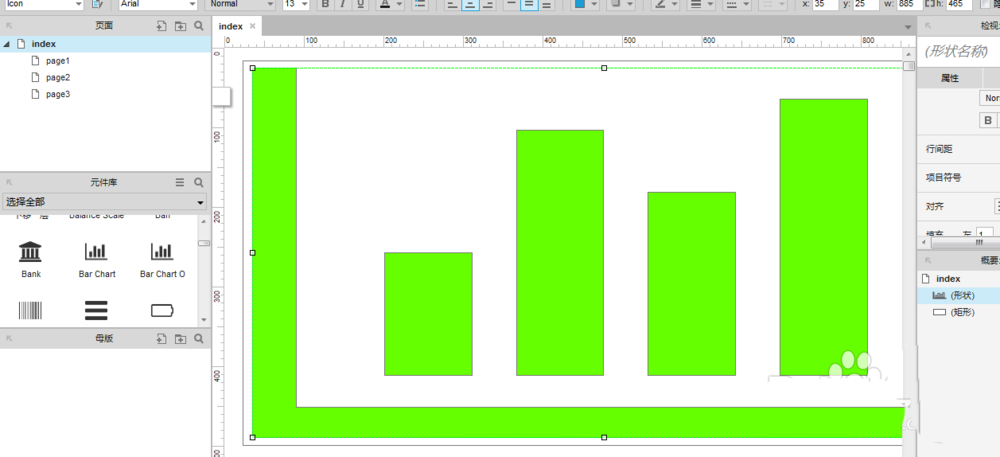
5、设置交互样式,鼠标右键选中图形,点击“交互样式”,打开“交互样式设置”窗口,设置不同事件下的样式,如下图所示:
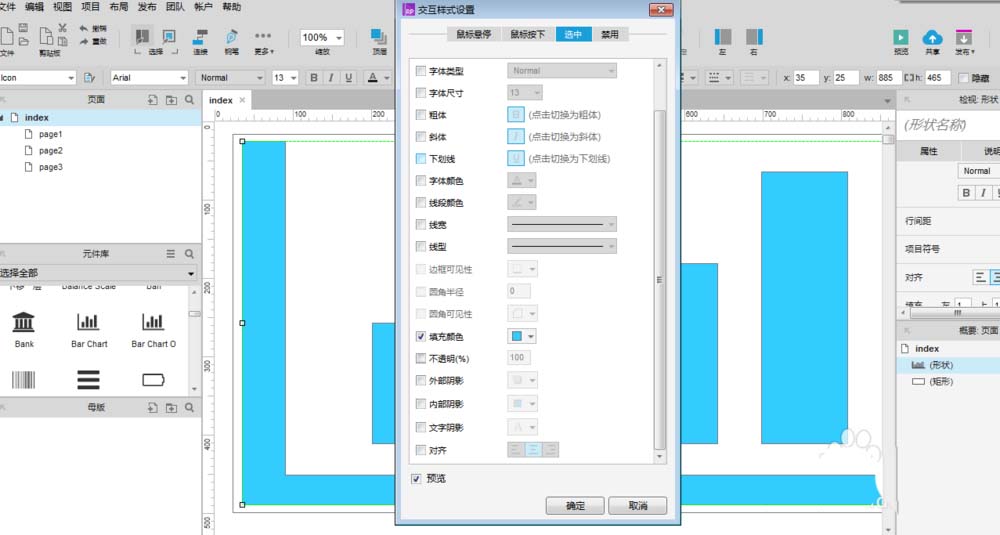
6、设置完毕后,点击“预览”进行预览,相应的在浏览器中打开一个页面,如下图所示:
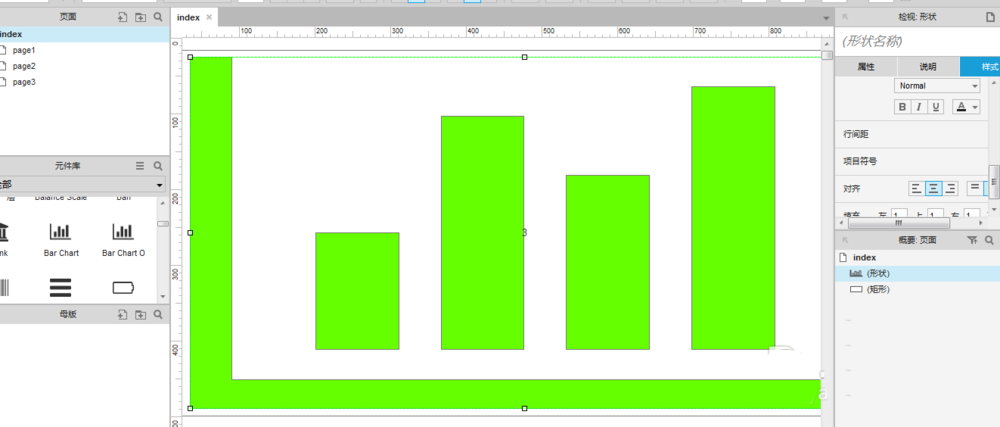
上面就是小编带来的Axure绘制柱状图图形的操作教程,大家都学会了吗?
关于《Axure绘制柱状图图形的操作教程》相关问题的解答明媚小编就为大家介绍到这里了。如需了解其他软件使用问题,请持续关注国旅手游网软件教程栏目。
版权声明:本文内容由互联网用户自发贡献,该文观点仅代表作者本人。本站仅提供信息存储空间服务,不拥有所有权,不承担相关法律责任。如果发现本站有涉嫌抄袭侵权/违法违规的内容,欢迎发送邮件至【1047436850@qq.com】举报,并提供相关证据及涉嫌侵权链接,一经查实,本站将在14个工作日内删除涉嫌侵权内容。
本文标题:【axure柱状图怎么画[axure柱状图高度随数据变化]】
本文链接:http://www.citshb.com/class290416.html
